相信不少新手朋友还不熟悉ae制作图形遮罩或文字遮罩的相关操作,接下来iefans小编带来的这篇文章就讲述了ae制作图形遮罩或文字遮罩的操作步骤,有需要的网友不要错过哦。 首先打
相信不少新手朋友还不熟悉ae制作图形遮罩或文字遮罩的相关操作,接下来iefans小编带来的这篇文章就讲述了ae制作图形遮罩或文字遮罩的操作步骤,有需要的网友不要错过哦。
首先打开ae软件,然后导入被遮蔽的背景素材
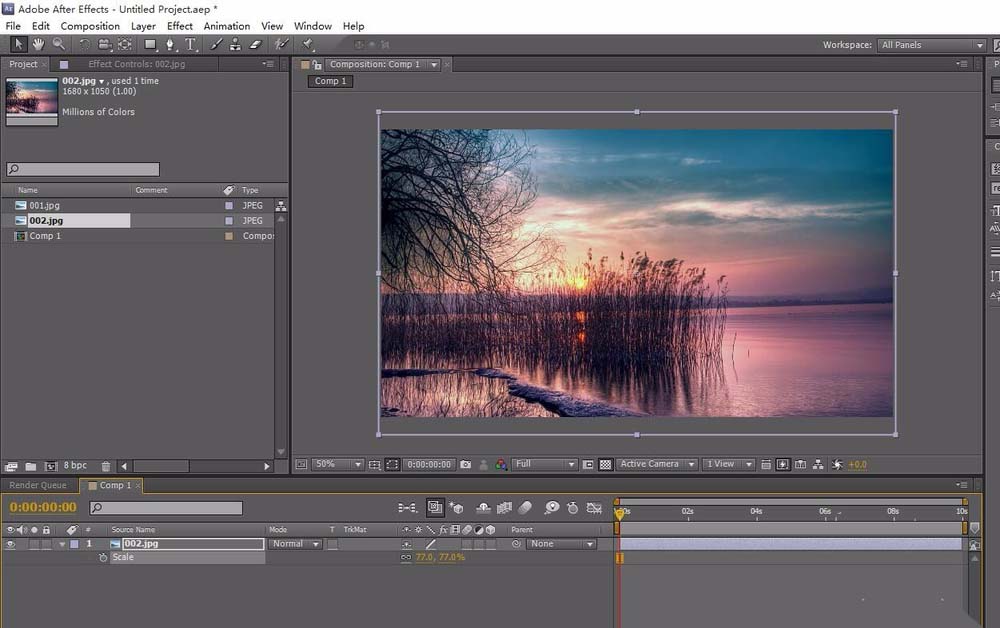
接着导入要遮罩的素材,这个素材可是镂空LOGO,也可是AE里的图形素材
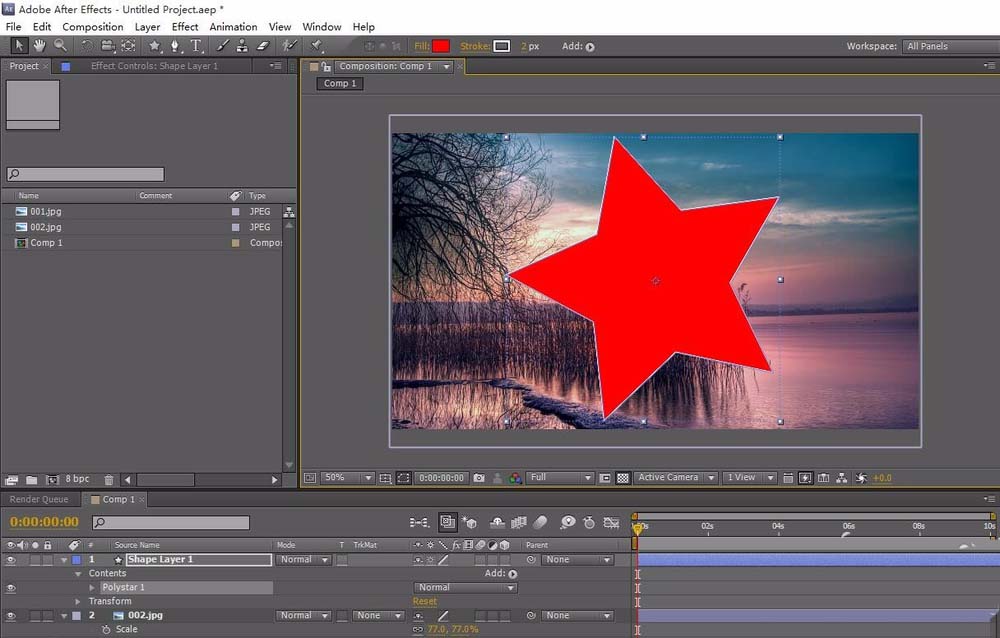
这时在这个遮罩选择里,选择要遮蔽的类型即可
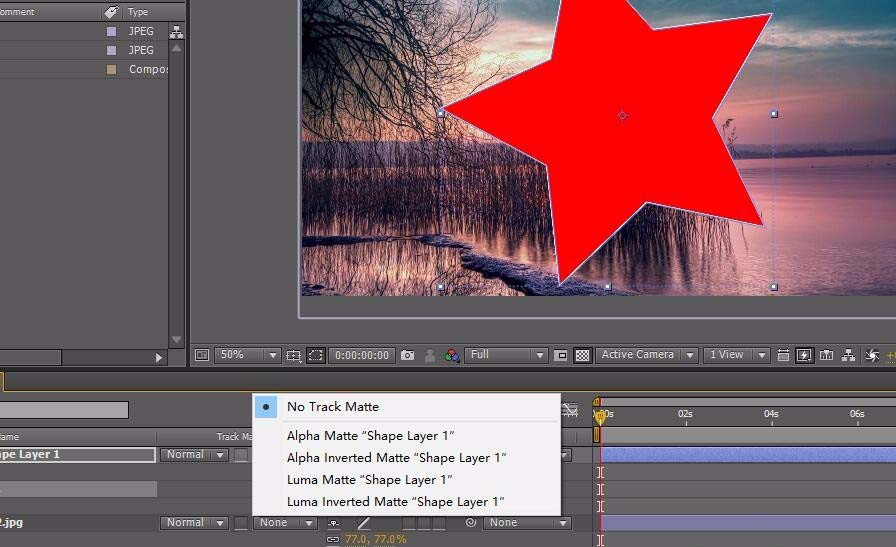
发现遮蔽完成的效果如图所示,可以更改上下两个图层的位置,实现不同遮罩效果

一样道理,也可以实现文字效果的遮罩

最后值得注意的是,遮罩层看重的是图形的外轮廓

以上就是iefans小编为大家带来的ae制作图形遮罩或文字遮罩的操作步骤,希望对大家有所帮助,手机百度或者关注自由互联,每天了解最新的资讯内容。
